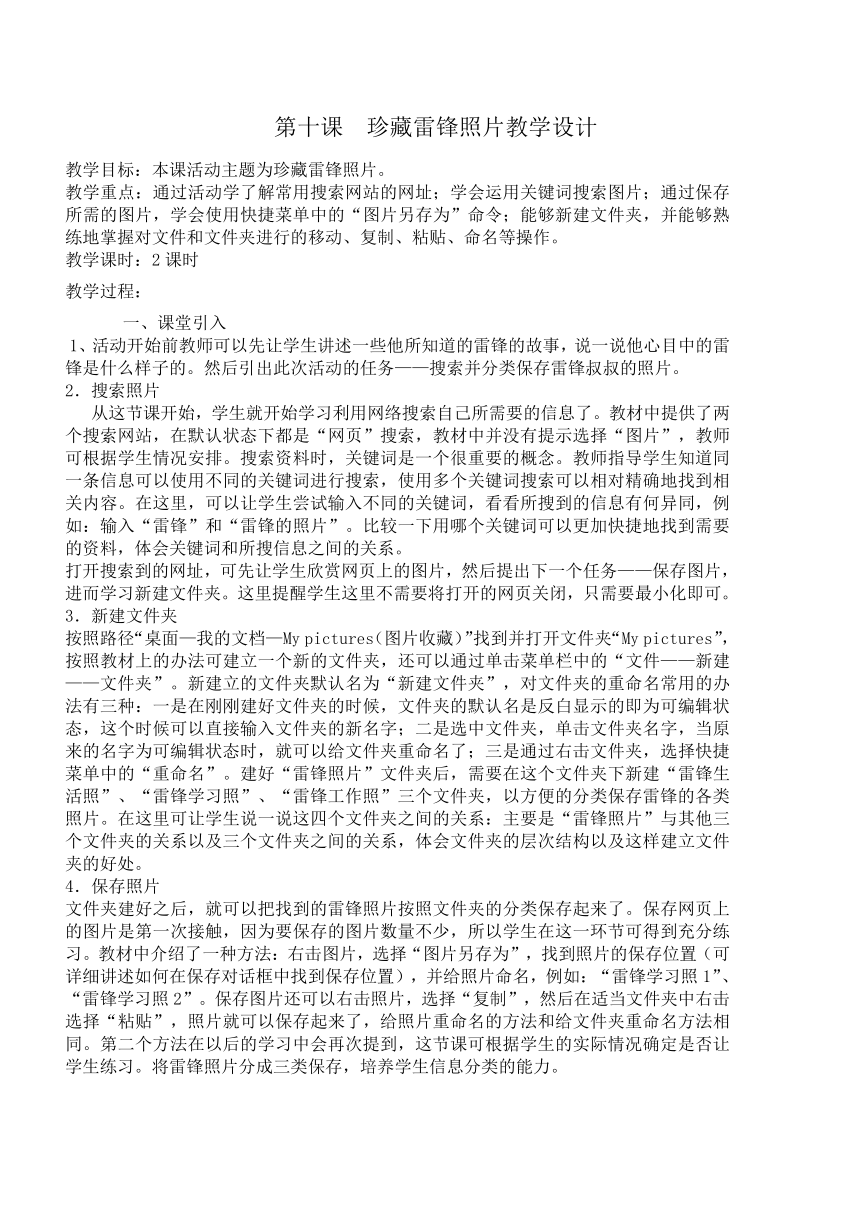
第十课?? 珍藏雷锋照片教学设计 教学目标:本课活动主题为珍藏雷锋照片。 教学重点:通过活动学了解常用搜索网站的网址;学会运用关键词搜索图片;通过保存所需的图片,学会使用快捷菜单中的“图片另存为”命令;能够新建文件夹,并能够熟练地掌握对文件和文件夹进行的移动、复制、粘贴、命名等操作。 教学课时:2课时???????????? 教学过程: 一、课堂引入 ?1、活动开始前教师可以先让学生讲述一些他所知道的雷锋的故事,说一说他心目中的雷锋是什么样子的。然后引出此次活动的任务———搜索并分类保存雷锋叔叔的照片。 2.搜索照片 ???? 从这节课开始,学生就开始学习利用网络搜索自己所需要的信息了。教材中提供了两个搜索网站,在默认状态下都是“网页”搜索,教材中并没有提示选择“图片”,教师可根据学生情况安排。搜索资料时,关键词是一个很重要的概念。教师指导学生知道同一条信息可以使用不同的关键词进行搜索,使用多个关键词搜索可以相对精确地找到相关内容。在这里,可以让学生尝试输入不同的关键词,看看所搜到的信息有何异同,例如:输入“雷锋”和“雷锋的照片”。比较一下用哪个关键词可以更加快捷地找到需要的资料,体会关键词和所搜信息之间的关系。 打开搜索到的网址,可先让学生欣赏网页上的图片,然后提出下一个任务———保存图片,进而学习新建文件夹。这里提醒学生这里不需要将打开的网页关闭,只需要最小化即可。 3.新建文件夹 按照路径“桌面—我的文档—My pictures(图片收藏)”找到并打开文件夹“My pictures”,按照教材上的办法可建立一个新的文件夹,还可以通过单击菜单栏中的“文件———新建———文件夹”。新建立的文件夹默认名为“新建文件夹”,对文件夹的重命名常用的办法有三种:一是在刚刚建好文件夹的时候,文件夹的默认名是反白显示的即为可编辑状态,这个时候可以直接输入文件夹的新名字;二是选中文件夹,单击文件夹名字,当原来的名字为可编辑状态时,就可以给文件夹重命名了;三是通过右击文件夹,选择快捷菜单中的“重命名”。建好“雷锋照片”文件夹后,需要在这个文件夹下新建“雷锋生活照”、“雷锋学习照”、“雷锋工作照”三个文件夹,以方便的分类保存雷锋的各类照片。在这里可让学生说一说这四个文件夹之间的关系:主要是“雷锋照片”与其他三个文件夹的关系以及三个文件夹之间的关系,体会文件夹的层次结构以及这样建立文件夹的好处。 4.保存照片 文件夹建好之后,就可以把找到的雷锋照片按照文件夹的分类保存起来了。保存网页上的图片是第一次接触,因为要保存的图片数量不少,所以学生在这一环节可得到充分练习。教材中介绍了一种方法:右击图片,选择“图片另存为”,找到照片的保存位置(可详细讲述如何在保存对话框中找到保存位置),并给照片命名,例如:“雷锋学习照1”、“雷锋学习照2”。保存图片还可以右击照片,选择“复制”,然后在适当文件夹中右击选择“粘贴”,照片就可以保存起来了,给照片重命名的方法和给文件夹重命名方法相同。第二个方法在以后的学习中会再次提到,这节课可根据学生的实际情况确定是否让学生练习。将雷锋照片分成三类保存,培养学生信息分类的能力。 相关资料: 关键词:就是输入搜索框中的文字、字符或拼音(需要系统支持扩展搜索功能),也就是你想让系统寻找的东西。关键词中最好不要带有标点和符号。我们可以让系统寻找任何内容,所以关键词的内容可以是:人名、网站、xinwen、小说、软件、游戏、星座、工作、购物、论文……关键词,可以是任何中文、英文、数字,拼音或中文英文数字的混合体。 例如,可以搜索[灰姑娘]、[xinwen]、[windows]、[911]、[对于C 初学者]。 关键词,可以输入一个,也可以输入两个、三个、 ... ...
~~ 您好,已阅读到文档的结尾了 ~~